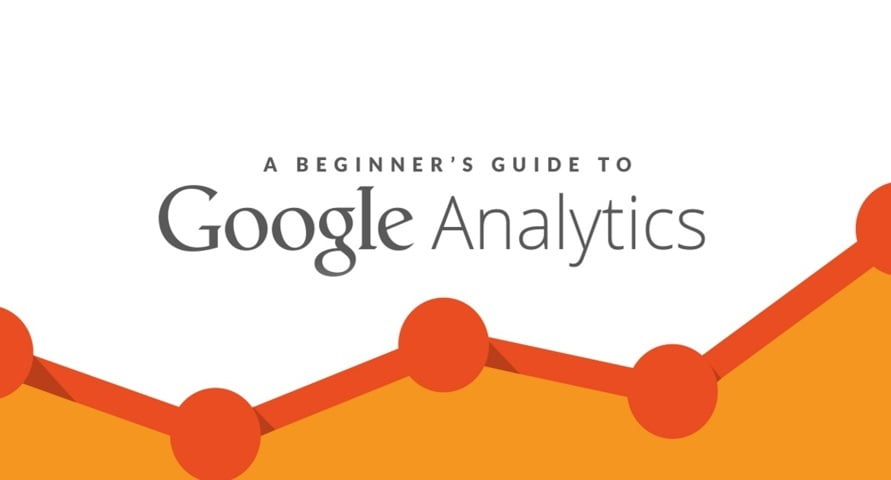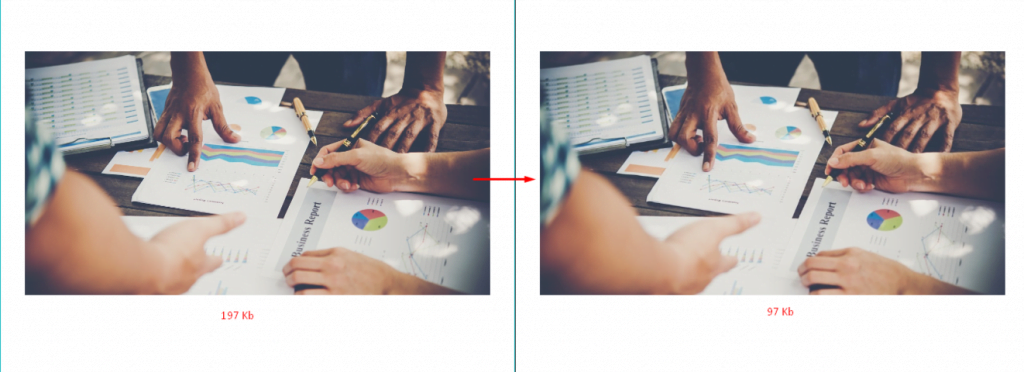Cùng thực hiện Cài đặt google tag manager cho website wordpress theo các bước dưới đây:
Trong quá trình tạo và chạy quảng cáo cho một website, bạn sẽ cần phải thiết lập và theo dõi rất nhiều thông tin trên website. Điều này đòi hỏi bạn phải gắn rất nhiều đoạn tracking code: facebook pixel, google analytic, linkedin… cùng với đó là những đoạn code theo dõi chuyển đổi.
Để đơn giản hóa quá trình này, Google Tag Manager ra đời với mục tiêu bạn chỉ cần gắn 1 đoạn mã code duy nhất trên website của bạn. Google Tag Manager cũng là công cụ tracking cực kỳ mạnh mẽ khi có thể dõi dõi gần như 100% hành vi và chuyển đổi của Khách hàng trên website của bạn.
Bước 1. Tạo tài khoản Google tag manager
Bạn truy cập đường dẫn: https://tagmanager.google.com
=> Create an account
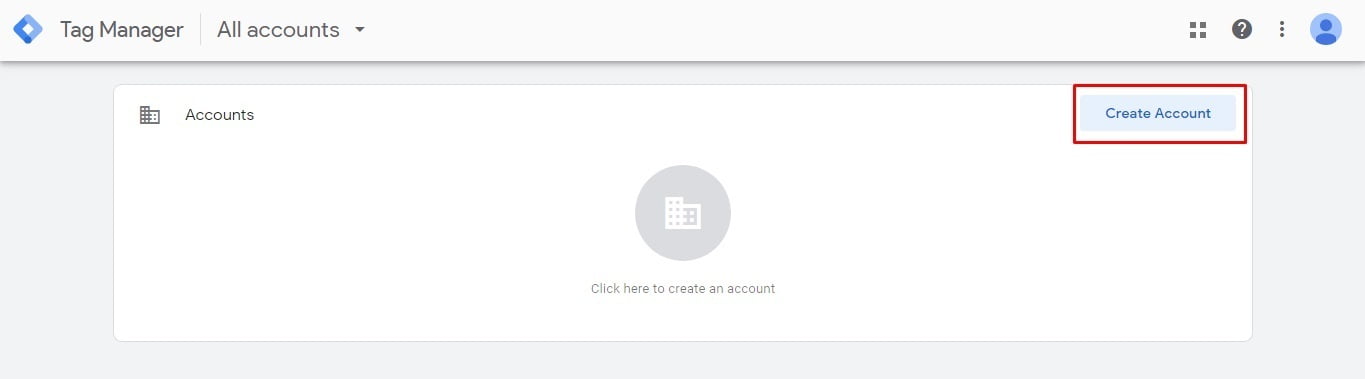
- Account Name: Điền tên account
- Country: Vietnam
- Container name: Tên website của bạn
- Where to us container: Web
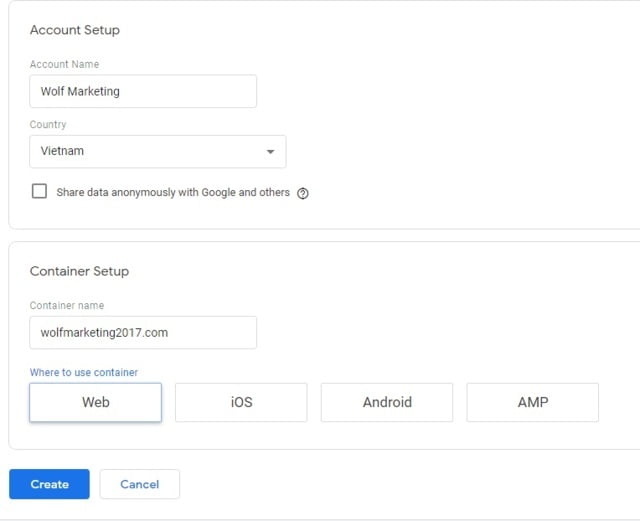
Bước 2. Cài đặt Google tag manager trên website
Cách 1: Gắn trực tiếp đoạn code Google Tag Manager vào web:
Trong file Header.php, bạn chèn đoạn code Google tag manager theo hướng dẫn của Google tag manager.
Với WordPress, bạn có thể chỉnh sửa file Header.php bằng cách
Vào trang admin => Appearance => Theme editor => Tại cột bên phải tìm file Header.php và Edit
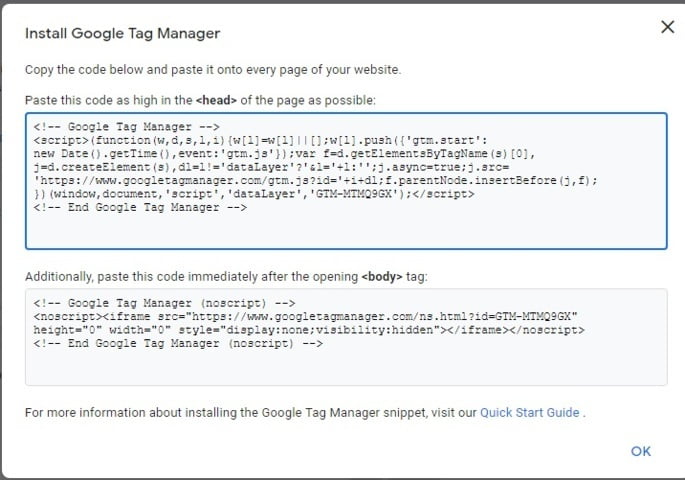
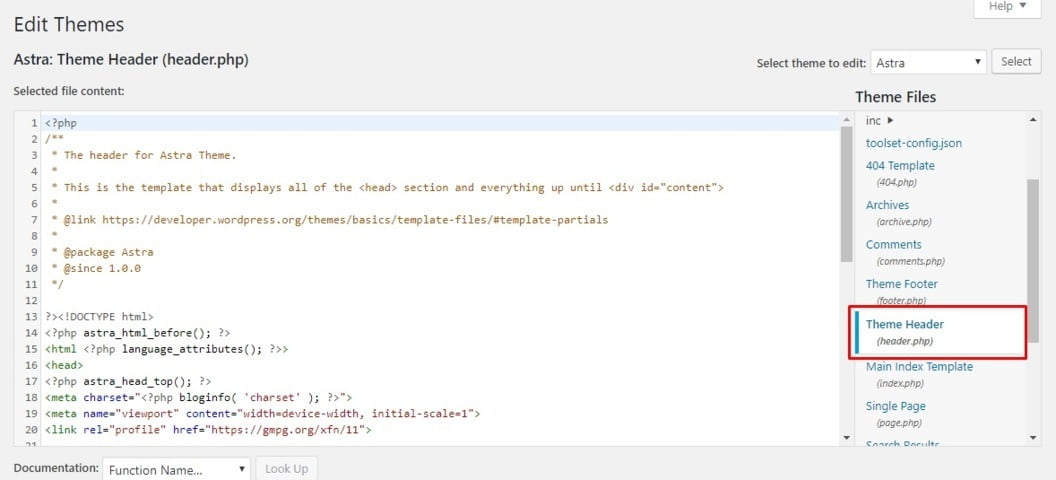
Cách 2: Cài google tag manager thông qua plugin
Tại trang Admin => Plugins => add new
Tìm kiếm và cài đặt Plugin: DuracellTomi’s Google Tag Manager for WordPress
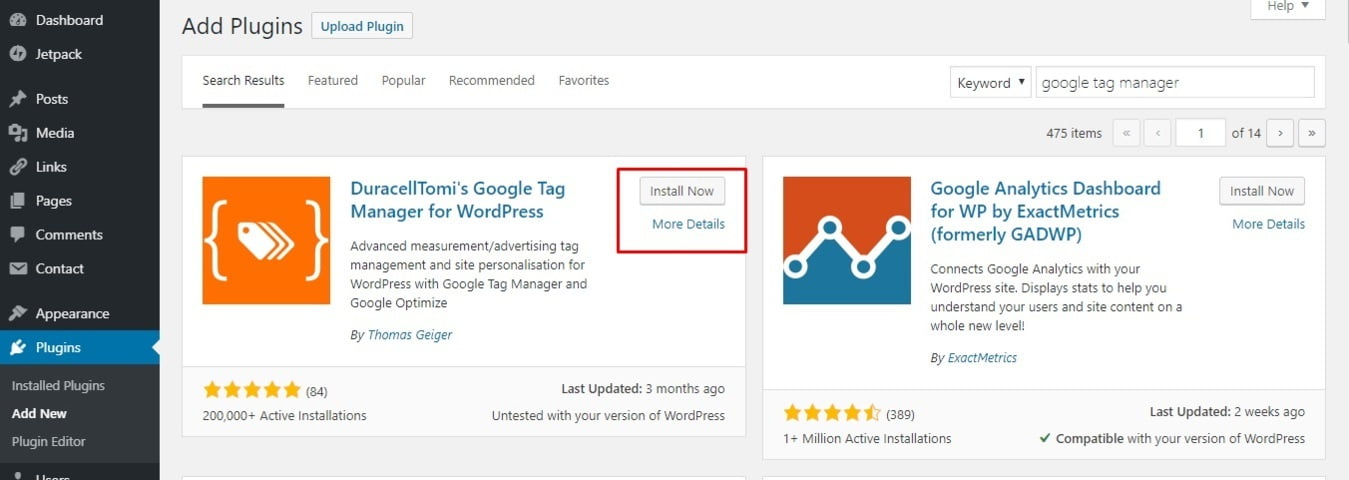
Sau khi cài đặt pugin, tại giao diện trang Admin => Settings => Google tag mananger, Copy paste Google tag manager ID và bấm Save
Google tag manager ID có dạng GTM-XXXXX là số nằm trên menu ngang của tag manager

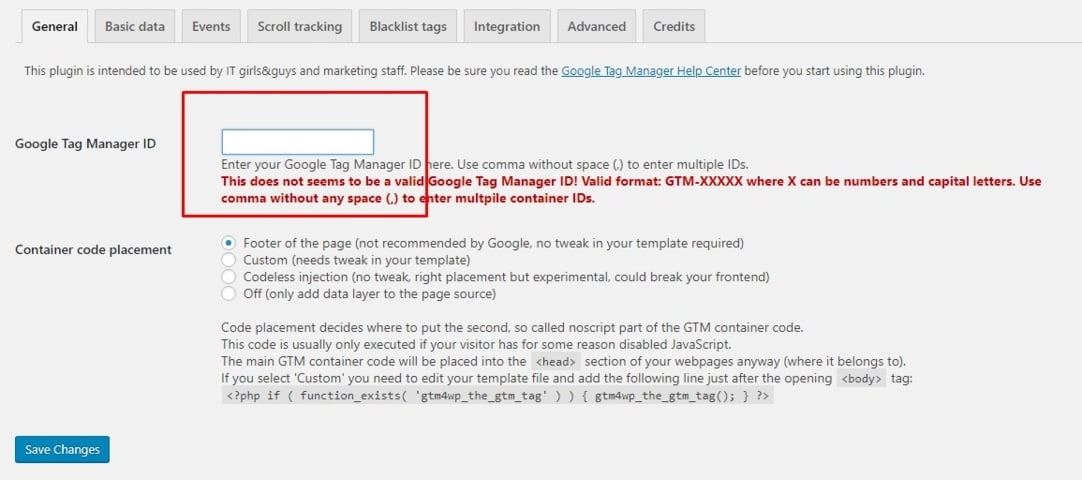
Cuối cùng, quay trở lại Google tag manager, chọn Submit để đăng Container lên website!
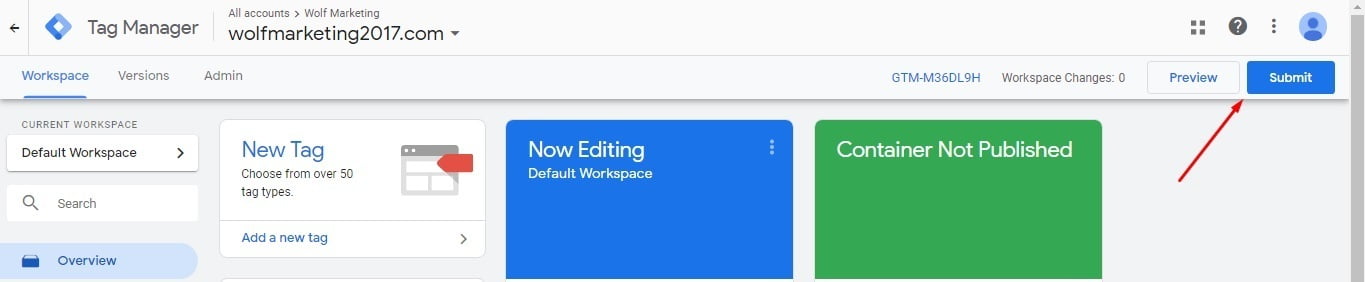
Xem tiếp:
Cài đặt Google Analytic bằng Google tag manager
Cài đặt Facebook pixel bằng Google Tag manager